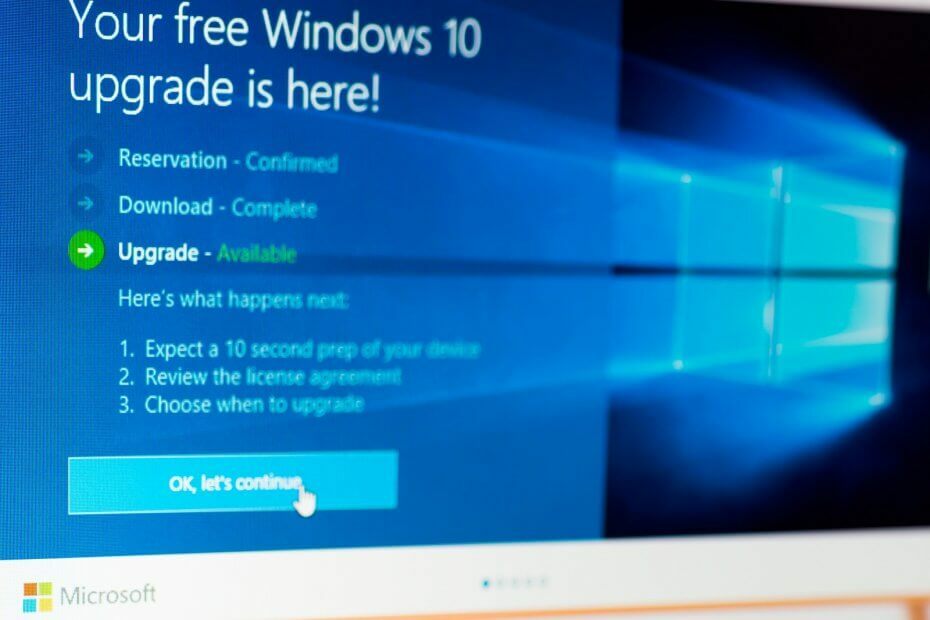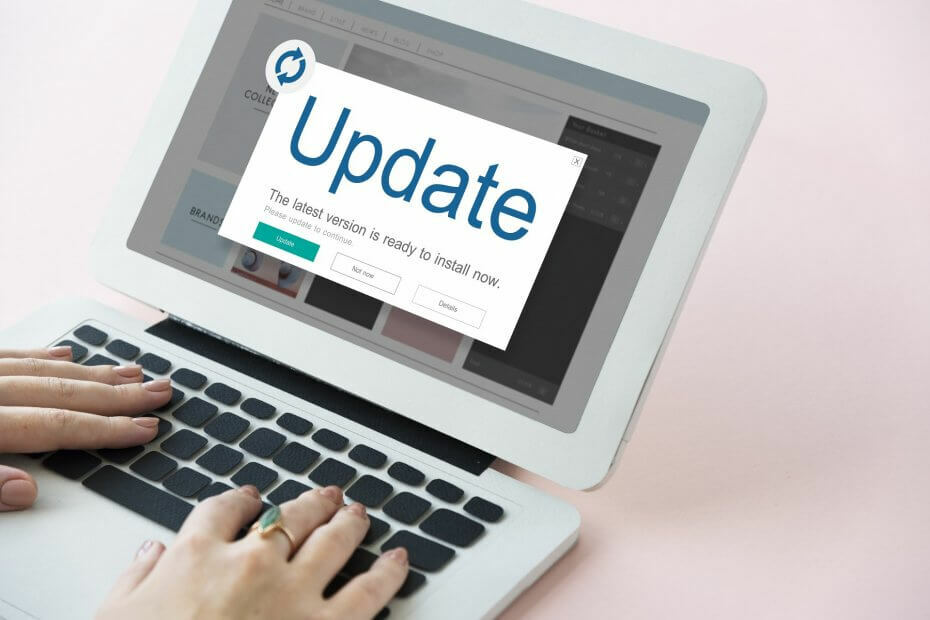Saate kettapuhastuse abil kohaletoimetamise optimeerimise faile kustutada
- Microsoft kasutab kohaletoimetamise optimeerimise faile värskenduste kiiremaks edastamiseks, kuid kui vajate lisaruumi, saate need turvaliselt kustutada.
- Lugege lisateavet, et näha, kuidas saate kohaletoimetamise optimeerimise faile eemaldada ja teenust keelata.
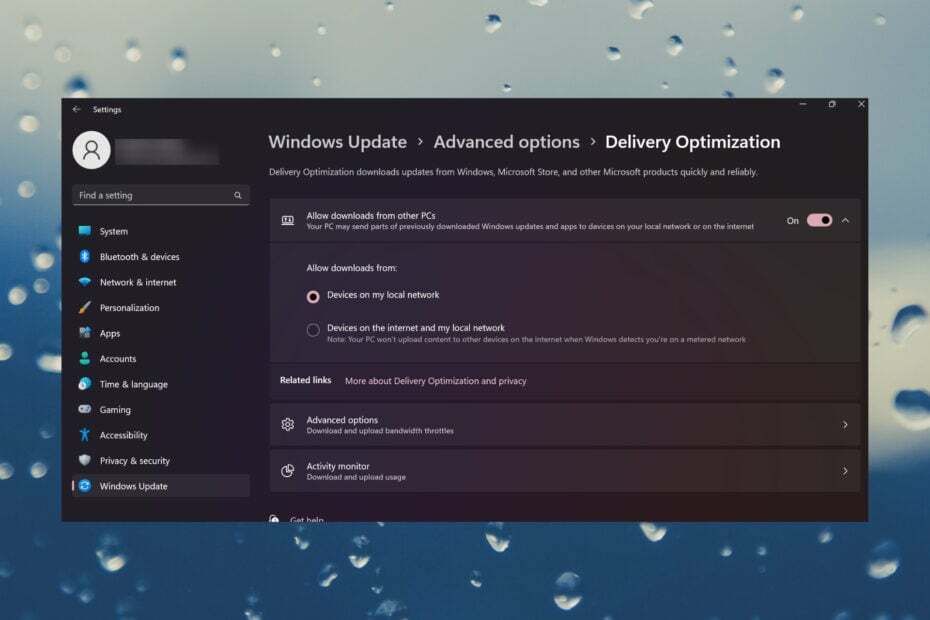
Kohaletoimetamise optimeerimine on funktsioon, mis aitab Windows Update'il ja Windows Store'il käitada ja värskendusi kiiremini kohale toimetada. Kohaletoimetamise optimeerimise vahemällu salvestatud failid peaksid mõne aja pärast kustutama, kuid mõne meie lugeja jaoks kuhjusid need pidevalt ja hõivasid tarbetut ruumi.
Kas kohaletoimetamise optimeerimise failide kustutamine on ohutu? Jah, kohaletoimetamise optimeerimise failide kustutamine on ohutu ja sellest artiklist saate teada, et seda on Windows 11-s väga lihtne teha.
Kuigi kohaletoimetamise optimeerimise faile ei soovitata käsitsi kustutada, saate seda teha automaatselt.
Kuidas saan Windows 11-s kohaletoimetamise optimeerimise faile kustutada?
- Klõpsake nuppu Otsing baar, tüüp ketta puhastamineja avage tööriist tulemuste hulgast.
- Kui teil on rohkem kui üks draiv, valige see, millel on süsteem (tavaliselt C: draiv).
- Kontrolli Kohaletoimetamise optimeerimise failid valikut loendist ja klõpsake Okei. Kui olete siin, saate lisaruumi vabastamiseks kustutada ka vahemälud, ajutised failid ja palju muud.
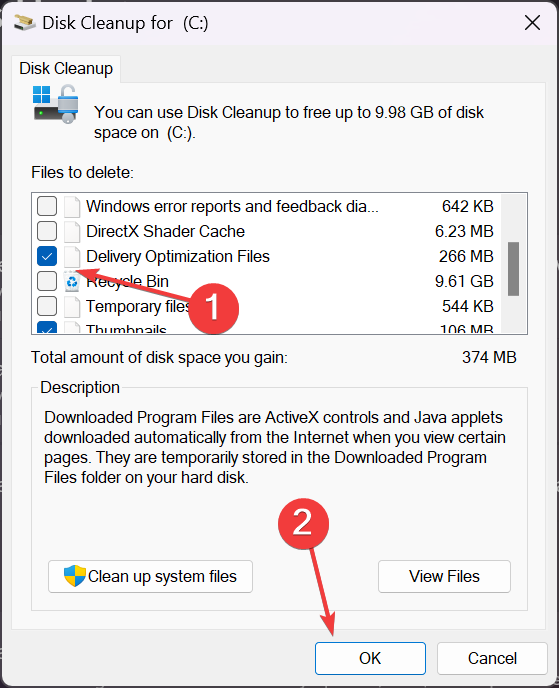
- Klõpsake nuppu Kustuta failid valiku kinnitamiseks nuppu.
Tarne optimeerimise faile kasutatakse ka teiste võrgus olevate arvutite värskendamiseks. Need on kahjutud, kuid kui vajate oma süsteemikettal veidi lisaruumi, saate need kustutada järgmiselt.
- Mis vahe on CHKDSK, SFC ja DISM vahel Windows 11-s?
- Kas ma peaksin muutma protsessorite arvu Windows 11 MSConfigis?
- Juhtpaneel vs seadete rakendus: millist kasutada?
- Kas saate veebikaamerat kasutada ilma draiveriteta?
- Kas viirusetõrje saab krüptitud faile skannida?
Kuidas Windows 11-s kohaletoimetamise optimeerimist välja lülitada?
Kuigi kohaletoimetamise optimeerimine aitab teie võrgu arvutitel värskendusi kiiremini saada, võib see kaasa tuua ka suurenenud ribalaiuskasutamine nii et kui kasutate mõõdetud ühendust, peaksite selle keelama.
Kohaletoimetamise optimeerimise keelamiseks avage seaded, seejärel avage Windows Update ja klõpsake nuppu Täpsemad suvandid. Sealt klõpsake valikul Kohaletoimetamise optimeerimine ja lülitage see välja.
Meil on ka täielik juhend, mis sisaldab rohkem meetodeid, kuidas seda teha lülitage kohaletoimetamise optimeerimine Windows 11-s välja.
Kus tarne optimeerimise faile hoitakse? Tavaliselt salvestatakse need teie süsteemikettale. Nende leidmiseks võite käivitada File Exploreri, muuta vaadet nii, et näete peidetud faile, ja otsida kohaletoimetamise optimeerimist.
Võib-olla olete huvitatud meie juhendi lugemisest kuidas parandada Windows Värskendusvead rohkem informatsiooni.
Kui teil on muid küsimusi või ettepanekuid, saate need esitada, kasutades allolevat kommentaaride jaotist.